– "Hvordan går jeg tilbake til Diskverktøy på Mac-en etter å ha slettet hele disken (ikke bare oppstartsdisken) når Internett-gjenopprettingen på Mac setter seg fast og ikke ser ut til å koble til Apples servere?"
– "Jeg har sett referanser til 'Internet Recovery' og lurer på om det er enkelt nok for meg å gjøre hjemme. Men jeg har spørsmålet om at bildene mine og andre filer vil bli slettet hvis jeg reinstallerer OS X med Internet Recovery på en Mac ?"
– "Problemet er at Internett-gjenopprettingen ikke fungerer. Ingenting skjer uten fremdriftslinje og ingenting igjen selv om jeg har prøvd dette med/uten Ethernet-kabelen tilkoblet."
Fra ovennevnte spørsmål er det enkelt å få temaet i denne artikkelen, som er definisjonen av Internett-gjenoppretting og riktige trinn for å gå inn i Internett-gjenopprettingsmodus. Hvis du opererer som followings, vil muligheten for å få problemer med Mac-gjenopprettingsmodus ikke fungere, og Internet Recovery-feilen reduserer mye.
Så vær tålmodig og les denne artikkelen i flere minutter, noe som kan hjelpe deg mye til å finne ut hva Mac Internet Recovery er. Etter det vil det være enklere å starte Macen din i Internett-gjenopprettingsmodus selv.
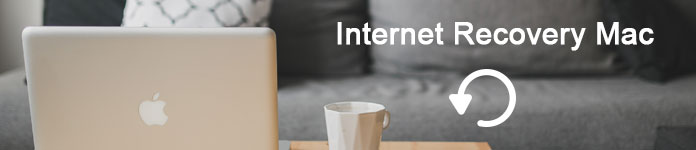
- Del 1. Hva er Internet Recovery Mac
- Del 2. Slik skriver du inn Internetgjenoppretting på Mac
- Del 3. Vanlige spørsmål om Internettgjenoppretting på Mac
Del 1. Hva er Internet Recovery Mac
Til å begynne med er det viktig å vite hva Internet Recovery er på Mac. Internet Recovery er en internettbasert versjon av Mac-gjenopprettingsmodus, som laster gjenopprettingsverktøy fra Apples servere.
For å være mer spesifikk, lar Mac Internet Recovery-modus deg installere OS X-versjonen som var forhåndsinstallert fra kjøpstidspunktet på nytt. Du kan installere OS X på nytt med Internet Recovery for å feilsøke problemer på Macens oppstartsdisk, Mac frossen, Mac svart skjerm, etc.
Så når og hvorfor bør du installere Mac på nytt ved hjelp av Internett-gjenopprettingsmodus i stedet for Standardgjenopprettingsmodus?
Vel, når du må utføre ominstallasjonen uten at OS-platen skal bære, kan du skrive inn Mac Internet Recovery-modus for å starte umiddelbart. Og det er ikke nødvendig å laste ned de separate operativsystemfilene.
Hele prosessen er enkel å betjene. Her er noen vanlige spørsmål om Mac Internet Recovery.
Del 2. Slik skriver du inn Internet Recovery Mac
Nå er det på tide å åpne Internet Recovery og installere den nyeste kompatible versjonen på Mac-datamaskinen din.
Her er fremgangsmåten for å angi Internet Recovery Mac-modus.
Trinn 1. Start Internet Recovery på en Mac
Velg "Start på nytt" eller "Strøm" fra "Apple" -menyen på din Mac-datamaskin. Under prosessen med å starte på nytt, kan du trykke og holde nede "Kommando", "Alternativ" og "R" -tastene samtidig til den animerte kloden vises. Det kommer et varsel som sier "Starter Internettgjenoppretting. Dette kan ta en stund.".
Merk: Bruk det innebygde tastaturet hvis du bruker en Mac-notisbok.
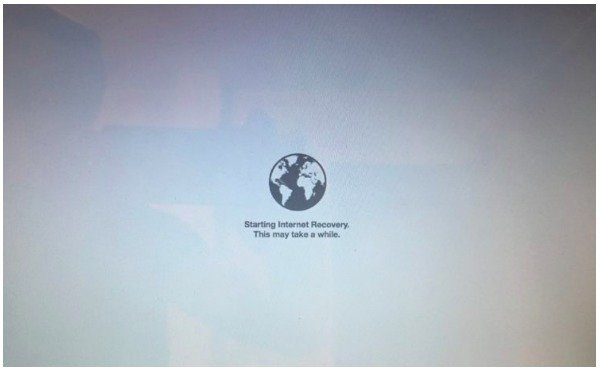
Trinn 2. Koble til internettet
Når en Wi-Fi-meny vises, velger du det tilgjengelige Wi-Fi-nettverket fra rullegardinmenyen. Fordi Internett-tilkobling spiller en viktig rolle for Internet Recovery for å laste gjenopprettingsverktøyene fra Apples servere.

Det kan hende du må oppgi passordet ditt i stedet for å vende direkte mot Wi-Fi-siden. Bare gjør som det blir sagt, og trykk "Enter" på tastaturet for å gå videre.
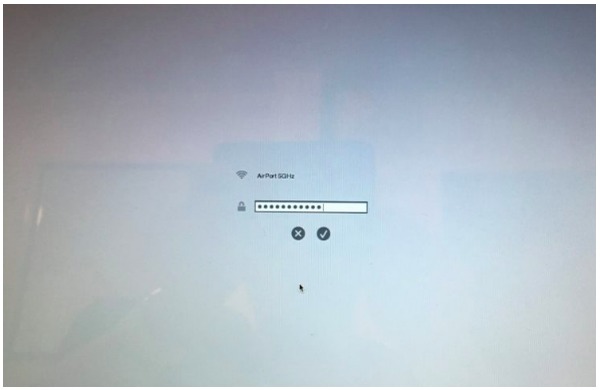
Merk: For Internet Recovery Mac Ethernet-brukere er det ikke nødvendig å koble til et Wi-Fi-nettverk.
Trinn 3. Vent til gjenoppretting av Internet Recovery Mac er ferdig
Deretter begynner Mac-datamaskinen din å laste ned et gjenopprettingssystembilde og installere versjonen av OS X automatisk igjen. Det tar fra et par minutter til flere timer å fullføre, som avhenger av din Internett-tilkobling. Dermed hadde du bedre plugget inn din Mac til en strømadapter.
Hvis ikke, vil Mac OS din gå tom for juice, mens den fremdeles laster inn Internett-gjenoppretting.
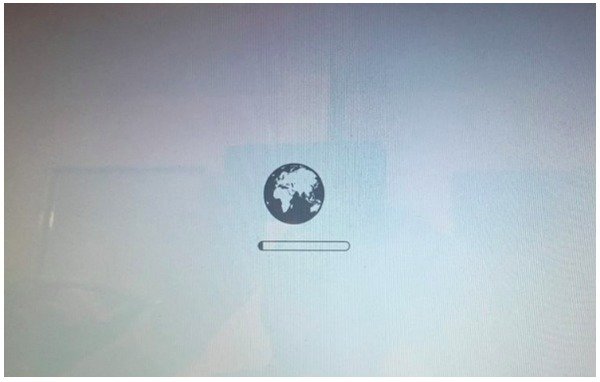
Til slutt kan du velge "Installer OS X på nytt" fra OS X Utilities-vinduet. Videre kan du også Gjenopprett Mac-datamaskinen din fra en Time Machine Backup, eller reparer eller slett en disk ved hjelp av Diskverktøy for å fikse diskfeil.
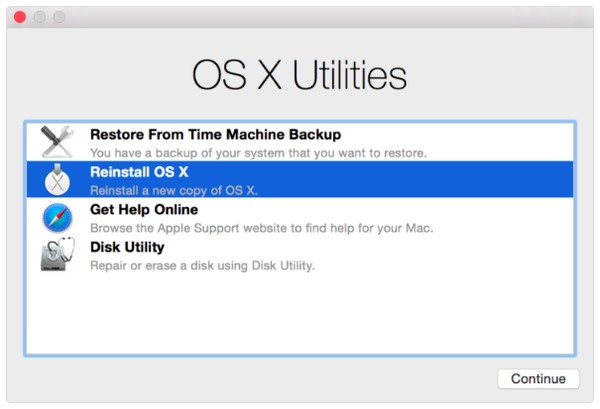
Hvis Mac Recovery-modusen din står fast eller ikke fungerer, kan du bruke Startup Manager til å starte datamaskinen på nytt fra en ekstern lagringsplass eller tilkoblet stasjon med en oppstartbar kopi av OS X inne.
Ikke gå glipp av: Beste iPhone Backup Extractor for Mac
Del 3. Vanlige spørsmål om gjenoppretting av Internett på Mac
1. Hvor lang tid tar Internettgjenoppretting?
Du må bruke DHCP på Wi-Fi eller et hvilket som helst Ethernet-nettverk for å installere macOS 11. Det avhenger faktisk av hastigheten på det trådløse nettverket. Det tar lengre tid, spesielt når internettforbindelsen din er dårlig.
2. Hva hvis Mac ikke vil starte opp i gjenopprettingsmodus?
Finn en annen Mac-datamaskin og last ned mål mac OS i dmg-format. Senere bruker du diskverktøy på den andre Macen for å montere operativsystemet på en ekstern harddisk (minst 8GB). Start MacBook-datamaskinen din ved hjelp av harddisken, og installer det nye operativsystemet vellykket.
3. Hva bør jeg gjøre før jeg går inn på Internet Recovery på Mac?
Det viktigste du bør gjøre er å ta sikkerhetskopi av Mac. Du kan bruke Time Machine-funksjonen til å ta sikkerhetskopi av Mac-en.
4. Under hvilken tilstand kan jeg gjenopprette Mac fra Internet Machine?
For å gjøre det, bør du sørge for to ting. Det ene er at du har laget sikkerhetskopi før du oppgir problemer. Det andre er at du kan gå inn i gjenopprettingsmodus på Mac-en.
Med ovennevnte metoder for å installere Mac OS X / 11 på nytt og gjenopprette iOS-enheter, kan du løse problemet enkelt og raskt. Hvis du fortsatt har Mac Internet Recovery ikke fungerer og relaterte problemer, kan du legge igjen meldingene nedenfor. Og du kan også dele ideene dine hvis det er noen bedre løsning for å starte Mac i Internet Recovery-modus.




